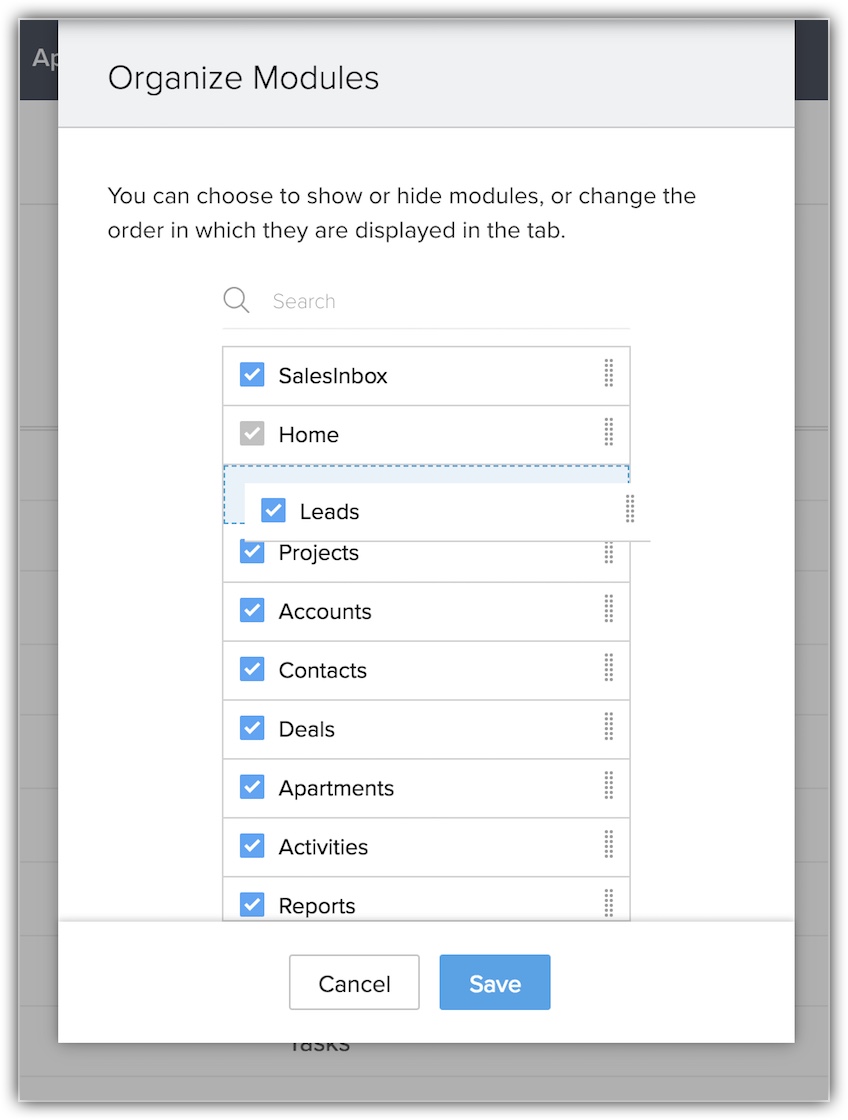Personalize sua Conta do Zoho CRM
Cada empresa tem seus próprios processos exclusivos de vendas, serviços e marketing, e é por isso que o Zoho CRM permite que você personalize o produto para atender às suas necessidades de negócios. Como administrador, é importante que você identifique e liste esses requisitos e adapte o produto para atendê-los da melhor maneira possível. Existem vários níveis em que você estará personalizando a conta, como criar módulos personalizados, organizar os módulos com base em sua prioridade, reordená-los de acordo com sua preferência, adicionar ou remover detalhes da lista relacionada a um registro, criar exibições personalizadas para registros, adicionar nova seção em módulos para capturar informações adicionais e muito mais. E a parte mais emocionante, você pode fazer essas mudanças incríveis sem escrever nenhum código, basta usar nossas ferramentas de personalização fáceis de usar.
Personalizar módulos
Crie um novo módulo ou edite um módulo existente adicionando campos personalizados, adicionando novas seções, definindo permissões de campo e editando propriedades de campo e muito mais. As etapas envolvidas na criação de um módulo personalizado são:
- Nomear ou renomear o layout, se você estiver editando um módulo existente
- Arrastando e soltando os campos obrigatórios do Novos Campos bandeja no layout
- Editando o Propriedades do Campo e definir permissões para os campos do Configurações ícone. Removendo campos do layout usando o Lixo ícone
- Adicionando nova seção no layout para demarcar entre diferentes tipos de informações, como detalhes educacionais e detalhes profissionais
- Alternando entre layout de coluna única e layout de duas colunas para uma seção. Mova as seções para reorganizar
- Definir permissão do Módulo para diferentes perfis de usuário
- Visualizando o layout do módulo antes de finalizar
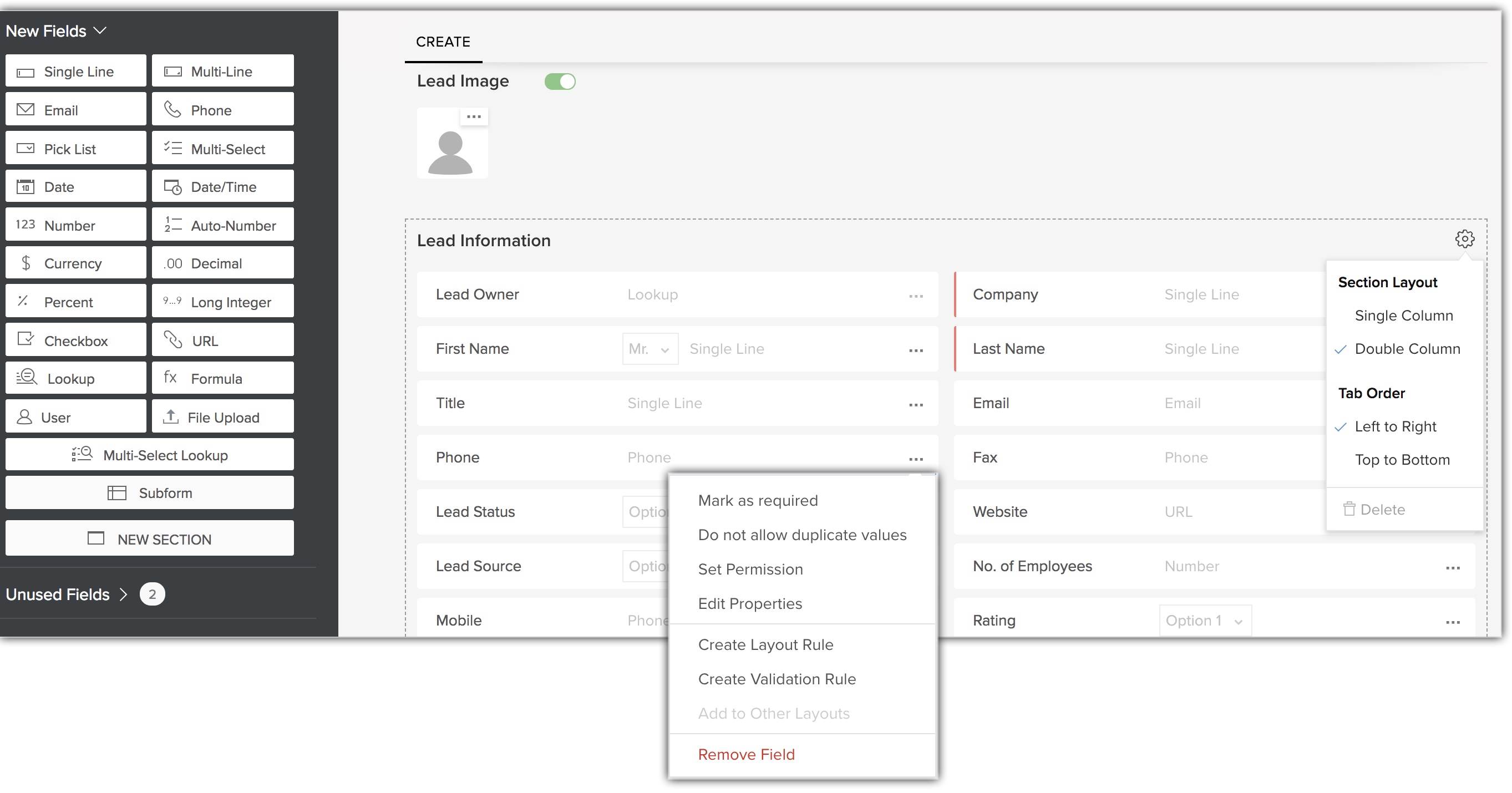
Organizar módulos
Reordene os módulos arrastando e soltando com base em sua ordem de uso e preferência. Esconda os módulos que você não deseja visualizar, todas as guias não selecionadas serão ocultadas de todos os usuários.
Personalize a página de detalhes de um registro
Altere a ordem das Listas Relacionadas, como Anexos, Atividades Abertas, Atividades Fechadas, etc., para registros em cada módulo. Mostrar ou ocultar algumas das listas relacionadas de acordo com os requisitos de negócios da organização. Também, personalizar colunas de lista relacionadas para visualizar apenas os detalhes que você precisa.
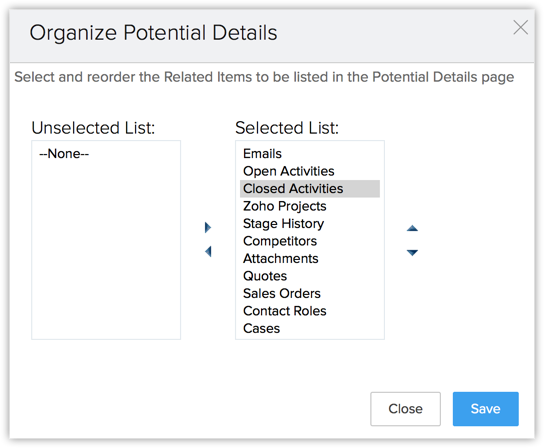
Personalizar visualizações de módulo
Personalize a maneira como você visualiza os registros classificando, categorizando e priorizando-os de acordo com sua preferência. Escolha entre três opções diferentes:
- Exibição de Lista Visualize os registros de maneira sequencial ou filtre-os escolhendo um critério predefinido ou personalizando os critérios com base no requisito.
- Vista Kanban Crie uma exibição baseada em cartão categorizando os registros para visualizá-los de maneira organizada em diferentes colunas.
- Vista Canvas Use modelos predefinidos ou crie sua própria tela usando as ferramentas de design que oferecem inúmeras opções para personalizar a exibição de registro.
Personalizar o layout da página
Personalize o conteúdo em uma página de registro para diferentes usuários com a ajuda de layouts de página. Use o editor de layout de página para adicionar, remover ou reordenar ações, campos e seções em uma página de detalhes de registros. Além disso, torne seu layout completamente dinâmico usando layout condicional para governar o que é exibido com base nos valores de campo inseridos.
Regra de validação
Defina regras de validação para verificar se os dados inseridos por um usuário em um registro correspondem aos padrões especificados antes que o usuário possa salvar o registro. A regra de validação avaliará os dados nos campos e retornará o valor na forma de Verdadeiro ou Falso. Escolha também se a mensagem de alerta deve ser exibida para o usuário quando a condição for Verdadeira ou Falsa.

Subformulário
Arraste e solte um formulário secundário ou tabela para incluir vários itens de linha dentro do formulário primário. Use um subformulário dentro do layout para incluir informações adicionais como uma seção separada no layout.
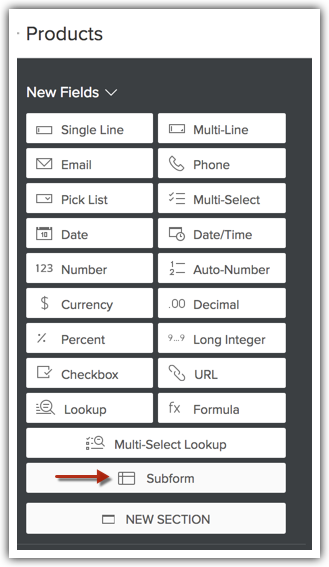
Botões e links personalizados
Conecte seus dados de CRM com URLs externos, aplicativos de terceiros ou outros serviços de back-end com a ajuda de links personalizados. Use botões personalizados para dar aos usuários acesso a outras páginas da Web ou aplicativos diretamente do CRM.
Para consultoria especializada Zoho CRM, consulte um Zoho Expert, ligue ou envie WhatsApp para +55 (11) 93937 1547.
Fale com os Zoho Experts
Recent Articles
Como integrar Google Ads no Zoho Landing Page
Ao integrar o Zoho LandingPage com o Google Ads, você pode rastrear leads que se inscreveram por meio de campanhas de anúncios segmentados e grupos de anúncios. Você também pode integrar seu formulário de página de destino ao Zoho CRM para rastrear a ...Como Configurar Redirecionamentos 301 para Artigos da Base de Conhecimento no Zoho Desk
Os artigos da base de conhecimento são identificados pelo link permanente ou URL que é gerado automaticamente quando são publicados. O URL inclui o nome da categoria, os nomes das subcategorias e o título do artigo. Um URL pode alterar horas extras ...Como baixar artigos da base de conhecimento do Zoho Desk como Arquivos PDF
Os artigos da base de conhecimento contêm uma variedade de informações, como detalhes do produto, especificações, white papers, diretrizes de conformidade e SOPS, que podem ser acessados on-line. No entanto, cópias para download desses artigos podem ...Como converter feedback de artigos em tickets no Zoho Desk
No módulo Base de Conhecimento, ao clicar em um artigo, os agentes ou escritores inserem a visualização de detalhes do artigo onde podem visualizar o: Comentários que ajudam os leitores do centro deixaram no artigo (artigos publicados) Lista de ...Como permitir comentários públicos em artigos da base de conhecimento (KB) no Zoho Desk
O feedback do cliente desempenha um papel importante na melhoria dos produtos, bem como dos recursos instrucionais associados a eles. Com mais organizações implementando modelos de suporte ao cliente de autoatendimento, é imperativo dar aos clientes ...
Popular Articles
Como posso alterar ou redefinir a senha da Conta do Google?
Sua senha da Conta do Google é a mesma usada em outros produtos do Google, como Gmail e YouTube. Se esquecer sua senha e quiser redefini-la ou alterá-la por razões de segurança, siga as etapas abaixo. SENHA ESQUECIDA Caso não saiba a senha da sua ...Como alterar ou redefinir minha senha do Zoho?
Sua conta Zoho é a chave para acessar uma gama de ferramentas poderosas que podem impulsionar sua produtividade e o sucesso do seu negócio. No entanto, com grande poder vem uma grande responsabilidade – proteger sua conta com uma senha forte é ...Zoho Mail offline
Apesar da crescente popularidade dos aplicativos de mensagens, o email manteve seu trono como o principal modo de comunicação oficial. A verificação de e-mails tornou-se sinônimo de trabalho, e o trabalho não se limita mais ao escritório. ...Adicionando Alias (apelidos) no Zoho Mail
Quando um usuário tem vários endereços de e-mail para a mesma conta, o endereço de e-mail adicional pode ser configurado como um alias de e-mail para a conta. Os aliases de e-mail são particularmente úteis para administrar vários domínios. Quando uma ...Você conheçe o botão de Ítens Recentes no Zoho CRM?
ÍTENS RECENTES. Você conhece o ícone Ítens Recentes no canto inferior direito, da tela do CRM Zoho ? Este botão é muito usado no CRM Zoho e serve para visualizar os últimos 20 ítens acessados. Seja ele, um “Cliente”, um “Negócio”, um “Evento”, ...
Related Articles
Configure sua Conta Organizacional do Zoho CRM
Como administrador, seu primeiro passo para implementar o Zoho CRM para sua organização envolverá a inserção de detalhes nas configurações pessoais e a definição dos detalhes da organização, que serão visíveis para todos os usuários nos ...Entenda sua conta Zoho CRM
Terminologias Principais de CRM Em qualquer ambiente de negócios, existem termos como Leads, Ofertas, Campanhas, Faturas, etc. A seguir estão a lista de tais termos e suas definições, conforme usado no Zoho CRM. Leads Leads são os contatos não ...Zoho One - O Sistema Operacional para empresas
Para Zoho One, 2019 foi o ano de mudanças transformadoras. Em meados de 2017, anunciamos o Zoho One como o primeiro conjunto verdadeiramente perturbador do setor, com mais de 35 aplicativos em nuvem, para ajudar as empresas a executar todos os ...Visão Geral do Quiosque Estúdio no Zoho CRM para Personalização
O Quiosque Estúdio é uma ferramenta de personalização sem código no Zoho CRM. Ele permite que os administradores simplifiquem o trabalho para seus usuários, clientes e fornecedores criando e incorporando funcionalidades personalizadas (chamadas ...Configurando Controles de Acessibilidade no Zoho CRM
Bem-vindo a este documento sobre as opções de acessibilidade disponíveis no Zoho CRM. Estamos empenhados em fornecer uma experiência inclusiva para todos os usuários. Este documento orienta você através dos 18 novos controles de acessibilidade ...